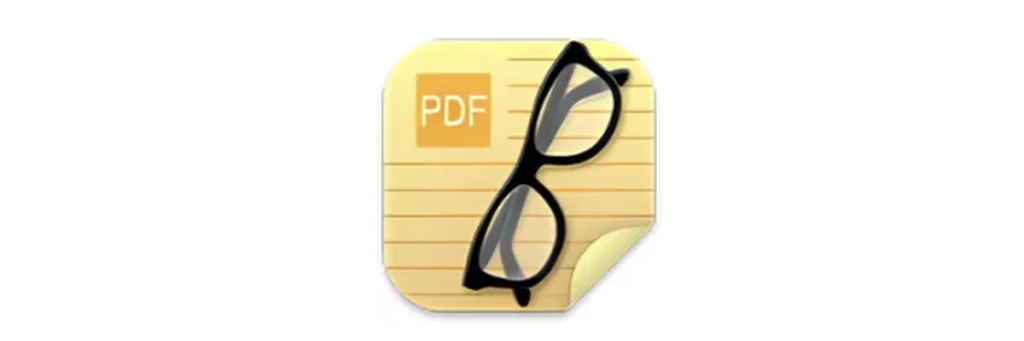
SKIM은 맥용 무료 PDF 노트 프로그램입니다. PDF 파일에 편리하게 주석 달기, 메모 작성, 강조 표시 등을 하는 기능을 제공합니다. 이 포스팅에서는 SKIM의 설치 방법, 사용법, 주요 단축키, 장단점 등을 알아보았습니다.
SKIM이란?
SKIM은 맥 사용자들에게 제공되는 무료 PDF 뷰어 및 노트 프로그램입니다. SKIM은 단순히 PDF 파일을 열어보는 기능을 넘어, 읽기 위한 최적의 기능을 제공합니다.
PDF 파일에 직접 주석을 달거나, 중요한 부분을 하이라이트하며 메모를 추가하는 다양한 도구를 제공합니다. 특히, 연구 논문이나 eBook을 읽으면서 중요한 정보를 기록해야 하는 학생과 전문가에게 유용합니다.
설치 방법
SKIM을 설치하는 방법은 간단합니다. 삭제가 쉬운 Homebrew 이용을 추천합니다. 하지만 Homebrew 이용이 어렵다면, 웹사이트에서 설치해도 됩니다.
웹사이트 설치
SKIM 공식 웹사이트에 접속합니다. 홈페이지에서 최신 버전의 SKIM을 다운로드합니다. 다운로드한 DMG 파일을 열고, 애플리케이션 폴더에 SKIM 아이콘을 드래그 앤 드롭하여 설치합니다. 설치가 완료되면, 애플리케이션에서 SKIM을 실행하여 PDF 파일을 열 수 있습니다.
Homebrew 설치
Homebrew는 맥에서 패키지를 효과적으로 관리하게 하는 도구입니다. 이를 이용하면 설치와 삭제, 버전 관리가 쉬워집니다. 우선 아래 명령어를 실행해서 brew가 설치됐는지 확인합니다.
brew -v
Homebrew가 설치돼 있다면, 아래 명령어를 실행해 cask를 설치합니다. cask는 Homebrew의 확장 기능으로, GUI(그래픽 사용자 인터페이스)를 가진 애플리케이션을 쉽게 설치하고 관리하게 도와줍니다.
Homebrew는 명령줄에서 실행되는 CLI(Command Line Interface) 기반의 패키지 관리자입니다. 하지만 Cask를 사용하면 MacOS에서 사용하는 일반적인 앱들, 예를 들어 Skim, Google Chrome, Visual Studio Code와 같은 GUI 애플리케이션도 쉽게 설치할 수 있습니다.
brew install cask
다음 아래 명령어로 SKIM을 설치합니다. 보통은 install 후 프로그램명을 넣는데요. –cask 옵션을 넣습니다.
brew install --cask skim
SKIM이 잘 설치됐는지 확인하려면, 런치패드에서 SKIM을 검색해 보세요. 아래와 같이 SKIM 아이콘이 보이면 실행해 보세요. 잘 실행되면 성공입니다.
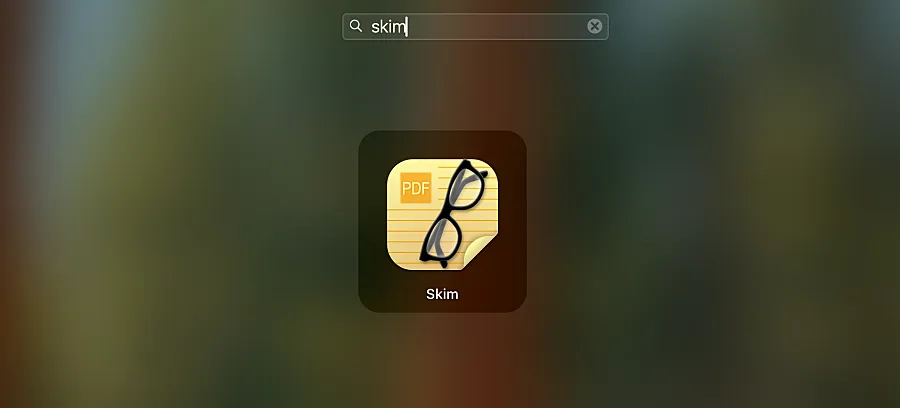
사용법
SKIM을 이용해 PDF 파일에 주석을 달거나, 메모를 추가하는 방법은 매우 직관적입니다. 다음은 SKIM의 기본적인 사용법입니다.
- PDF 파일 열기: 파일 메뉴에서 “열기”를 선택하여 원하는 PDF 파일을 선택합니다.
- 주석 추가: 상단 툴바에서 주석 도구를 선택하여 텍스트 상자를 삽입하거나, 하이라이트 도구로 중요한 부분을 강조할 수 있습니다.
- 북마크 추가: 특정 페이지나 중요 부분을 쉽게 찾기 위해 북마크 기능을 활용할 수 있습니다.
메뉴에서 ‘File’-‘Open’을 선택해 PDF 파일을 열면, 아래와 같이 PDF파일을 볼 수 있습니다.
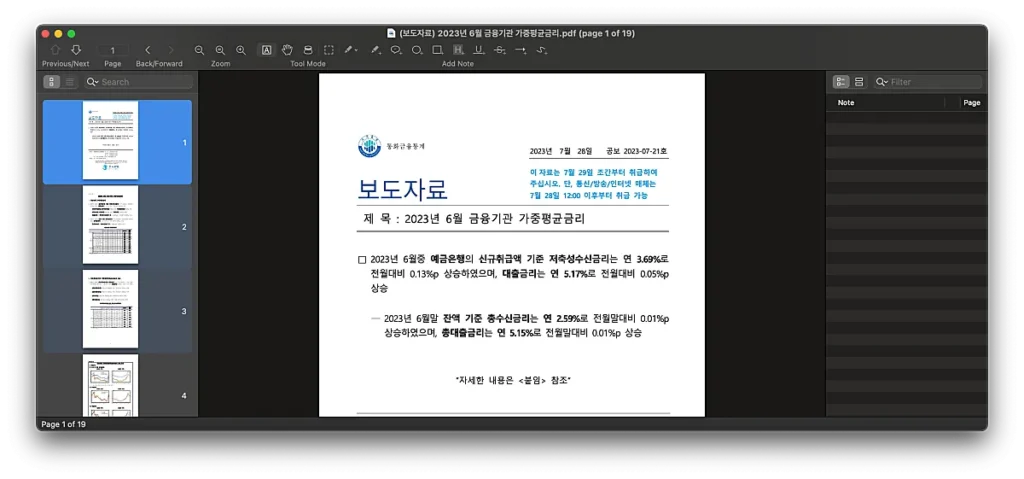
주요 단축키
SKIM을 효율적으로 사용하기 위해 주요 단축키를 알아두면 작업 속도를 크게 향상시킬 수 있습니다:
- Command + O: PDF 파일 열기
- Command + N: 새로운 주석 추가
- Command + S: 파일 저장
- Command + B: 북마크 추가, 어디까지 읽었는지 마크하기 좋음.
- Command + K: 하이라이트 도구 활성화
장점
SKIM의 가장 큰 장점 중 하나는 무료로 제공되며, 다양한 PDF 메모 기능을 제공한다는 점입니다. 그 외에도 다음과 같은 장점이 있습니다.
- 간편한 주석 및 메모 기능: 직관적인 인터페이스로 쉽게 메모나 주석을 추가할 수 있습니다.
- 빠른 파일 로딩 속도: 큰 PDF 파일도 빠르게 열리고, 여러 페이지 간의 이동이 원활합니다.
- 다양한 형식 지원: PDF 외에도 다양한 파일 형식을 지원하여, 다용도로 사용할 수 있습니다.
단점
하지만 SKIM에도 몇 가지 단점이 있습니다.
- 제한된 기능: PDF 메모 기능이 강력하긴 하지만, Adobe Acrobat과 같은 상업용 소프트웨어에서 제공하는 편집 기능에 비해서는 다소 제한적입니다.
- Mac 전용: SKIM은 맥OS에서만 사용할 수 있으며, 다른 운영체제에서는 사용할 수 없습니다.
SKIM은 맥 사용자에게 제공되는 무료이면서도 강력한 PDF 뷰어 및 노트 프로그램입니다. 설치와 사용법이 간단하고, 직관적인 인터페이스를 통해 PDF 파일에 주석 달기, 메모 추가 등 다양한 기능을 제공합니다. 상업용 프로그램에 비해 기능이 적을 수 있지만, 문서를 읽고 메모하는 목적으로는 충분합니다. PDF 문서를 많이 읽는 맥 사용자라면 SKIM을 활용해보세요.
같이 읽으면 좋은 포스팅
Add your first comment to this post